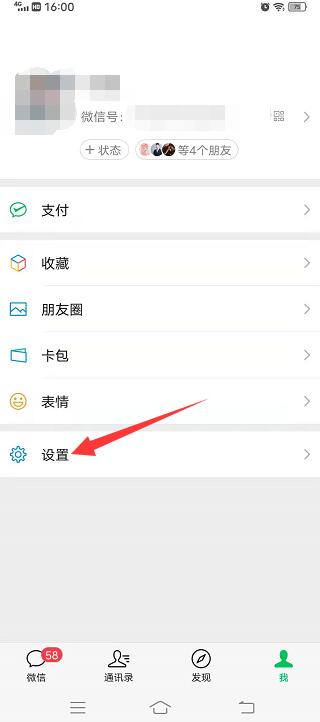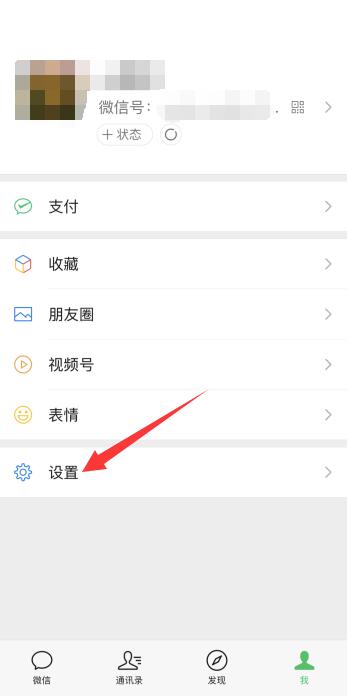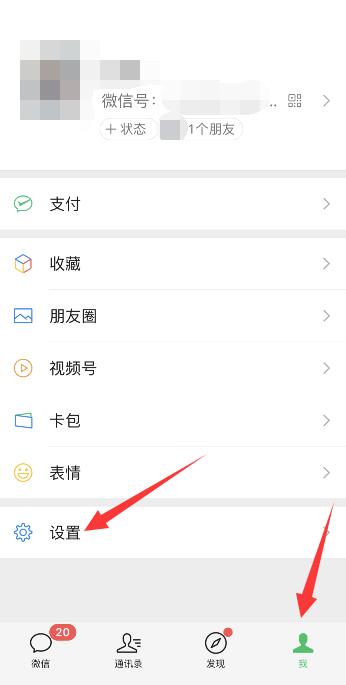打开旧手机的微信,在【我】里点击【设置】;进入页面依次点击【聊天】-【聊天记录备份与迁移】-【迁移聊天记录到另一台设备】;、进入页面点击【选择聊天记录】,点击【全选】-【完成】,这时页面会生成一个二维码;在新手机上登录微信,用【扫一扫】功能扫描旧手机上的二维码,等待导入完成即可。
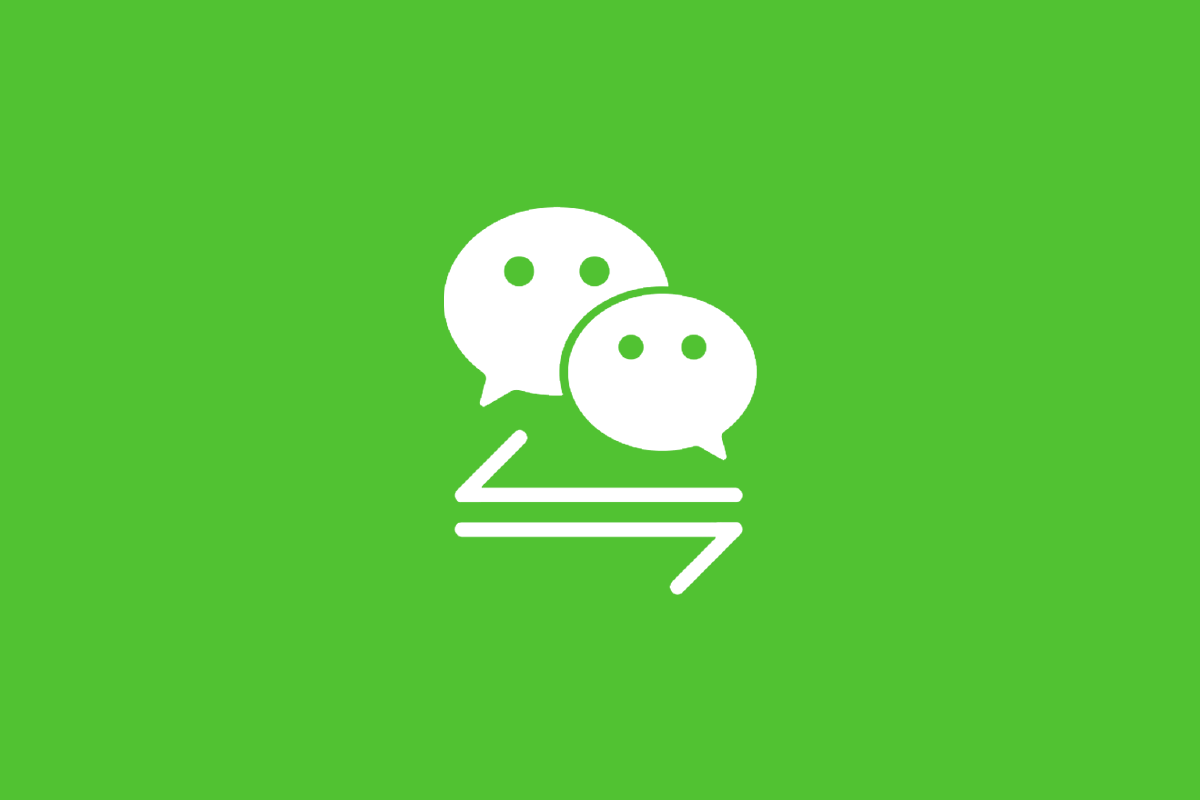
一、设置
打开手机,点击“微信”图标,进入微信的主界面。
进入微信的主界面后,点击主界面右下角的“我”。
点击进入“我”选项,在弹出的界面里找到“设置”选项。
二、选择聊天记录
点击进入“设置”选项,在弹出的界面里找到“聊天”选项。
点击进入“聊天”选项,在弹出的界面里找到“聊天记录备份与迁移”选项。
点击进入“聊天记录备份与迁移”选项,选择“迁移聊天记录到另一台设备”选项。
点击进入“迁移聊天记录到另一台设备”,在弹出的界面里选择“选择聊天记录”。
点击进入“选择聊天记录”选项,使用“全选”或“单选”功能,选中需要迁移的聊天记录。
选择完毕后,点击下方的“完成”,会生成一个迁移聊天记录用的二维码。
需要注意的是,虽然微信不能同时在两台设备上登录,但迁移聊天记录时,可以暂时登录两台设备,生成二维码的界面千万不要关闭。
三、迁移聊天记录
第一台设备生成“迁移聊天记录”的二维码以后,使用第二台设备再次登录同一个微信账号,然后找到“扫一扫”功能。
使用“扫一扫”功能扫描第一台设备生成的二维码,然后就会进入聊天记录迁移流程。
迁移需要时间,且迁移聊天记录的两台设备必须处在同一个 WiFi 网络内,迁移过程中不能关闭手机屏幕,不然容易出错,迁移完成后,第一台设备中的聊天记录,就迁移到第二台设备内了。